思维导图在线怎么画
迅捷在线思维导图怎么画

迅捷在线思维导图一款有效的思维导图工具,基本涵盖了所有思维导图的功能,并能进行快速导入markdown的文件,适用功能很不错!接下来教你们怎么使用迅捷在线思维导图?
迅捷在线思维导图/
1.我们进入浏览器,打开迅捷在线思维导图工具;
2.找到已有的节点,按快捷键Tab可插入子标题右击该节点也可进行插入或者编辑节
点;
3.左击选中节点按住不放可自由拖动,点击上方的“图片”可插入本地或者网络图片;
4.如果要给节点添加一个跳转链接的话,选中该节点,点击上方的“链接”输入地址即
可;
5.点击左上方的“外观”可给思维导图更改背景颜色、整理布局、编辑字体格式;
6.将画好的思维导图保存在桌面,可点击左上方的“思维导图”——“导出”,即可;
迅捷在线思维导图真的非常好用哦,对于像我这种能不下载一个软件到电脑上就不下载的人来说,简直太有用了!。
电脑思维导图超简单绘制教程

电脑思维导图超简单绘制教程1、打开在线思维导图,点击“马上开启”按钮。
如果已经登录了平台账号,平台会自动进入到思维导图界面。
如果没有登录账号,则需要登录一下账号。
2、在思维导图界面,点击“新建脑图”按钮,开始创作新的脑图。
3、在绘图界面,总共有4个区域。
分别是菜单栏、工具栏、绘图区、概览区。
绘图主要在绘图区完成。
系统默认给出了根节点,我们只需要以下几个简单操作就可以绘制一张思维导图。
双击节点:可以更改节点的名称;按tab键:左键点击某个节点,按tab键就可以创建该节点的子节点;拖拽操作:左键按住某个节点,拖拽到那个位置,该节点和子节点就会移动到某个位置;如果拖拽到其他节点身上,被拖拽的节点就成为了其他节点的子节点;按del键:选中某个节点,按del键就可以删除选定的节点;4、在菜单栏“思路”下方的工具栏中。
最左边同样提供了绘图区的各种菜单操作,这里不再重复。
除了这些,该工具栏还可以执行以下操作:插入链接:选中某个节点,然后点击“链接”就可以插入一个URL;插入图片:选中某个节点,然后点击“图片”就可以插入一个图片;插入备注:选中某个节点,然后点击“备注”就可以插入一个备注;插入序号:选中某个节点,然后点击工具栏中的1-9的序号,节点名称前就增加了序号;插入符号:选中某个节点,然后点击工具栏的无序符号,节点名称前就增加了漂亮符号;插入文字:在工具栏右侧输入框输入文字,然后选中某个节点,点击“添加”。
该节点就会在名称后面增加该文字。
5、在菜单栏“外观”下方的工具栏中,从左到右分别是布局模板、风格模板、调整布局、格式工具。
我们可以简单点击它们就可以做外观美化。
6、在菜单栏“视图”下方的工具栏,只有展开、全选、搜索等三个工具。
基本都是一些非常简单的辅助性工具。
7、在概览区,主要有4个功能。
全图缩放:就是点击+号就放大,点击-号就缩小;允许拖拽:点击后,鼠标会变成手形,可以随意拖拽,移动思维导图;定位根节点:点击后,系统会自动将根节点放在绘图中央,方便我们找到;导航图:点击后,会出来一个缩小版的地图,你鼠标点击上面的某个位置,绘图区就会将该区域放置在绘图中央。
如何用迅捷画图绘制简单的思维导图
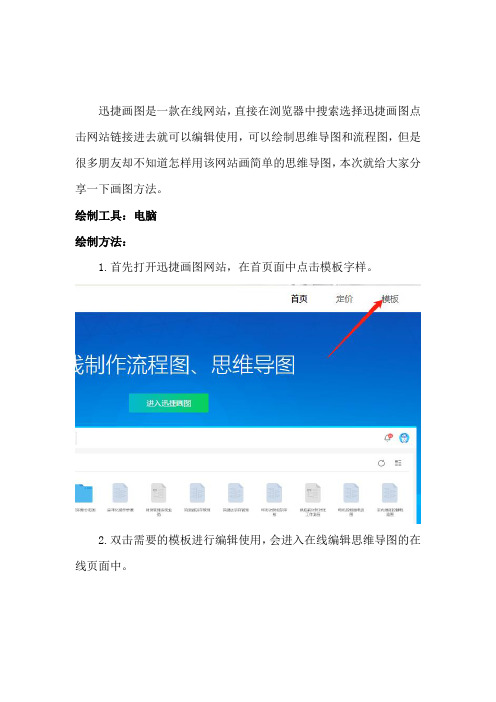
迅捷画图是一款在线网站,直接在浏览器中搜索选择迅捷画图点击网站链接进去就可以编辑使用,可以绘制思维导图和流程图,但是很多朋友却不知道怎样用该网站画简单的思维导图,本次就给大家分享一下画图方法。
绘制工具:电脑
绘制方法:
1.首先打开迅捷画图网站,在首页面中点击模板字样。
2.双击需要的模板进行编辑使用,会进入在线编辑思维导图的在线页面中。
3.在绘图页面中选择图形,节点进行添加使用。
双击节点可以对内容进行输入使用。
4.在面板上外观选项中可以更换思维导图的框架颜色以及间距,
点击左上角的未命名文件可以对其名称进行编辑使用。
5.绘制成功的思维导图可以在线编辑使用,也可以选择导出进行储存使用,在编辑面板中可以选择进行使用。
上述就是分享的如何用迅捷画图绘制简单的思维导图的操作方法介绍,方法小编总结的很详细希望可以帮助到大家。
思维导图简单画法

绘制简单的思维导图不是因为技术不行而是不同的主题对应的内容是不同的有的内容就是很简洁的,所以思维导图整体看着会稍显单薄,但是还是可以正常使用的,下面小编分享给大家一种简单的绘制思维导图简单画法,希望可以帮助到需要的朋友。
工具/原料:
迅捷画图在线网站,能上网的电脑并带有浏览器
操作方法介绍:
1.打开网站,进入到操作界面中,选择页面中央位置的“进入迅捷画图”,会跳转到新建文件页面中。
2.在这里我们要绘制的是思维导图,点击新建文件之后会有四个选项可以选择,点击思维导图即可。
3.新建文件完成之后会跳转到在线编辑页面中,面板四周是工具栏处于面板正中央位置的是中心主题。
4.绘制思维导图是围绕中心主题进行展开的,接下来就是对思维
导图整体框架进行搭建,右键点击中心主题,在出来的页面中选择下级,对节点进行添加,根据需要进行添加使用。
5.基本框架搭建完成之后就可以对内容进行填充,双击节点可以对内容进行输入,节点会根据内容长度进行改变。
6.在外观栏目里面可以对思维导图颜色进行替换使用,每种颜色有两种表现形式,会影响思维导图框架的占用面积。
7.同样在外观栏目里面有六种基本的思维导图框架结构图,点击
可以直接替换结构使用,内容不会发生改变很方便。
8.在上面栏目里面有“展开”这一选项,展开选项是可以将制作完成的思维导图不同层级的节点进行展开,这样在检查思维导图时就很方便了,并且还能检查的很仔细。
9.在左上角思维导图标识后面的是小三角中有导出操作,点击会有5种导出格式可以进行选择,选择需要的格式导出即可,完成之后在保存的路径里面查看思维导图。
以上就是小编分享的绘制思维导图的简单画法,需要使用的朋友可以参考步骤操作使用。
迅捷画图在线编辑功能介绍?思维导图怎样制作?
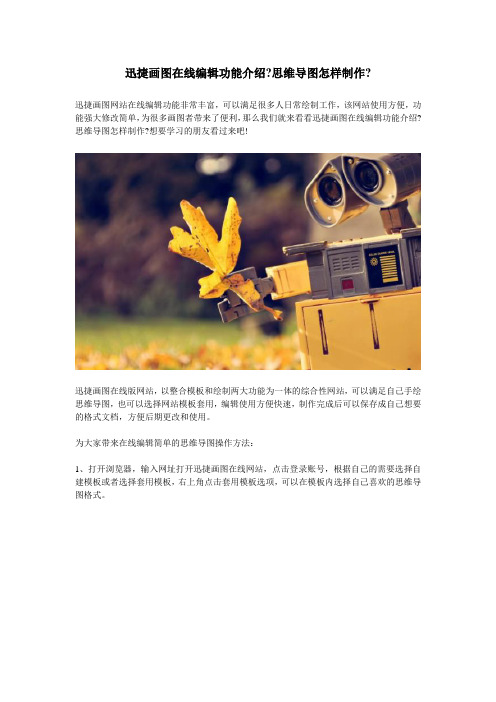
迅捷画图在线编辑功能介绍?思维导图怎样制作?
迅捷画图网站在线编辑功能非常丰富,可以满足很多人日常绘制工作,该网站使用方便,功能强大修改简单,为很多画图者带来了便利,那么我们就来看看迅捷画图在线编辑功能介绍?思维导图怎样制作?想要学习的朋友看过来吧!
迅捷画图在线版网站,以整合模板和绘制两大功能为一体的综合性网站,可以满足自己手绘思维导图,也可以选择网站模板套用,编辑使用方便快速,制作完成后可以保存成自己想要的格式文档,方便后期更改和使用。
为大家带来在线编辑简单的思维导图操作方法:
1、打开浏览器,输入网址打开迅捷画图在线网站,点击登录账号,根据自己的需要选择自建模板或者选择套用模板,右上角点击套用模板选项,可以在模板内选择自己喜欢的思维导图格式。
2、选择打开自己想用的思维导图模板后,进入到模板更改页面,模板会根据主题延伸展开每个细致的工作流程,把所有的文档都填入到导图中后,保存后导出导图。
3、如果大家要自主创建思维导图,那就选择创建主题,选择左侧上方的主题样式,点击后屏幕中间会出现中心主题,在建立好中心主题后,点击上方的插入下级主题,在分支主题旁点击同级主题,就可以得到一个完整的主题构架。
4、构架完成后,我们双击主题的字体处,就可以更改主题的内容,根据自己的版块内容,把所有的信息都填入到思维导图中,简单美观的思维导图就制作好了,制作完成后点击“文件”保存即可。
其实制作一个思维导图非常简单,只要大家能掌握迅捷画图软件的编辑功能,只需要半个小时就可以做好一个简易的思维导图,不会的朋友可以根据小编的方法试试看。
用电脑怎么画思维导图?简单又漂亮的思维导图要这么画
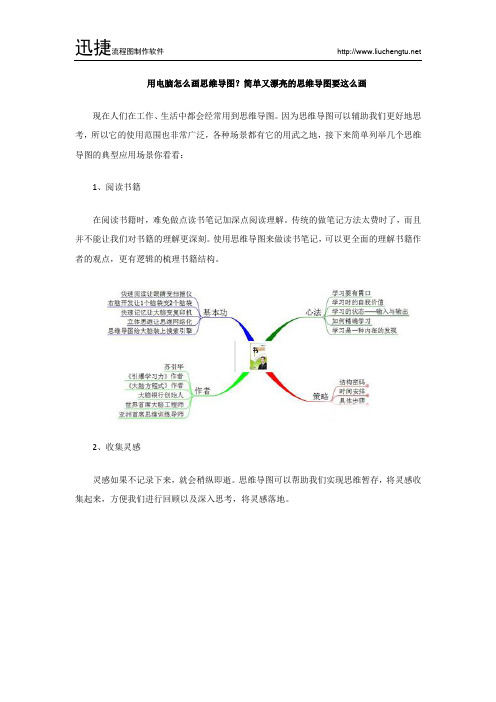
用电脑怎么画思维导图?简单又漂亮的思维导图要这么画
现在人们在工作、生活中都会经常用到思维导图。
因为思维导图可以辅助我们更好地思考,所以它的使用范围也非常广泛,各种场景都有它的用武之地,接下来简单列举几个思维导图的典型应用场景你看看:
1、阅读书籍
在阅读书籍时,难免做点读书笔记加深点阅读理解。
传统的做笔记方法太费时了,而且并不能让我们对书籍的理解更深刻。
使用思维导图来做读书笔记,可以更全面的理解书籍作者的观点,更有逻辑的梳理书籍结构。
2、收集灵感
灵感如果不记录下来,就会稍纵即逝。
思维导图可以帮助我们实现思维暂存,将灵感收集起来,方便我们进行回顾以及深入思考,将灵感落地。
3、会议记录
开会的时候经常有人全程都在做笔记,但事后你问他会议讲了什么,他往往会丈二和尚摸不着头脑,只会对着会议记录念,根本没有深入理解会议的重点。
使用思维导图来做会议记录,不仅速度更快,还能让你对整个会议过程有更好的理解。
简单列举了三个思维导图的应用场景,接下来我们开始来说说怎么画一张思维导图吧。
一般的思维导图画法有手绘和软件画,这里我要重点介绍的是第二种——用软件画思维导图。
(1)进入「迅捷流程图制作软件」官网,点击「在线版」按钮。
(2)创建思维导图模板。
(3)选择图形添加到图表空白区域上。
(4)设置图形的样式。
(5)双击图形填充文本。
(6)拉动图形三角形按钮到其他图形上,创建图形间的连接线。
这就是思维导图的基础绘制方法了。
思维导图怎么画?套用模板绘制思维导图,一招解决绘制难题
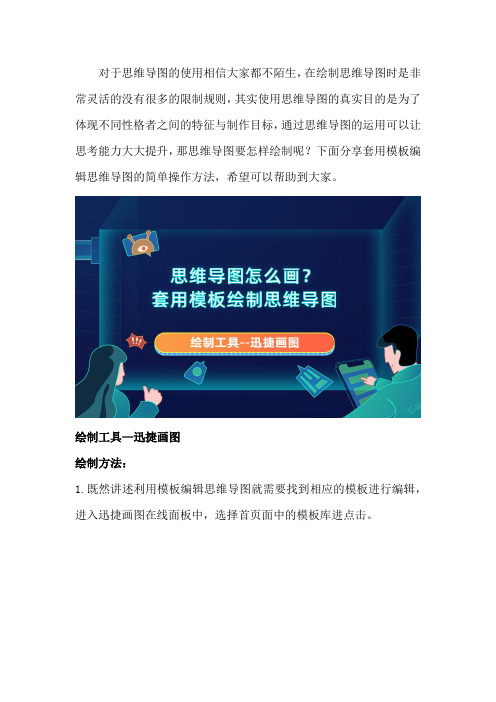
对于思维导图的使用相信大家都不陌生,在绘制思维导图时是非常灵活的没有很多的限制规则,其实使用思维导图的真实目的是为了体现不同性格者之间的特征与制作目标,通过思维导图的运用可以让思考能力大大提升,那思维导图要怎样绘制呢?下面分享套用模板编辑思维导图的简单操作方法,希望可以帮助到大家。
绘制工具—迅捷画图绘制方法:1.既然讲述利用模板编辑思维导图就需要找到相应的模板进行编辑,进入迅捷画图在线面板中,选择首页面中的模板库进点击。
2.来到模板页面汇总,选择思维导图,在展示的所有思维导图模板中选择喜欢的模板进行点击,可以在搜索框中输入模板名称搜索模板进行使用,也可以根据模板分类进行寻找。
3.点击选中的模板进入模板详情页面中,展示的有模板简介,模板缩略图以及使用模板字眼,点击即可开始编辑思维导图进行使用。
4.一个完整的思维导图模板是可以正常使用的,我们选择模板可能是内容与自己相符比较满意又或者是结构是自己的喜欢的对内容进行修改即可。
这里先讲述怎样修改内容吧,双击思维导图节点即可对里面的内容进行编辑使用。
5.思维导图常见结构头鱼骨图,树状组图以及逻辑图这三种,在编辑面板的上方选择布局操作之后选择需要的思维导图样式即可。
6.对思维导图框架颜色进行修改及对主题样式进行修改,在编辑面板的左侧选择主题按钮,选择喜欢的主题颜色一键点击即可。
7.对与思维导图节点的背景色也同样在编辑面板的上方背景颜色操作中进行设置使用,首先选中需要添加背景颜色的节点,之后选择喜欢的颜色一键点击即可添加成功。
8.对于绘制成功的思维导图还可以将其导出进行储存使用,在编辑面板又上方选择导出操作之后选择导出样式就可以啦。
其实思维导图的绘制整个来说还是很简单的使用起来也相当便利,上面介绍的利用思维导图模板绘制思维导图的方法大家都掌握了吗,希望可以给大家的工作带来便利。
简单有创意的思维导图怎么画?别错过这个好方法!

简单有创意的思维导图怎么画?别错过这个好方法!
思维导图是一款十分有效的学习工具,被广泛应用于学习中。
十分利于我们大脑发散性思维的培养,也便于我们的记忆。
是我们在学习新知识,整合旧知识的过程中攻克学习难关,成倍地提高我们的学习效率。
久而久之,我们会养成系统科学的学习习惯。
那么简单又有创意的思维导图又该怎么画呢?请跟随我的脚步,看看这个实用的方法吧!
首先,搜索在线版迅捷流程图制作软件,打开首页后,在其右上角点击【在线版】一项;
以文章写作为例,进入绘图页面之后,在在界面左侧先选择一个文本框放置于页面正中央,代表文章中心。
接着添加第二层的文本框,代表文章的框架段落。
另外,文本框和连接线的外观,都可以在界面右侧的【文本】中进行设置,你可以更改颜色,让整体画面变得丰富起来。
接着,当然需要在文本框中输入文字了,文字输入后,可以在上方工具栏设置文本的字号,还可以在右侧【文本】工具栏中,设置文本字体、对齐方式等其他参数,另外在【文本】中的下方,还可以将文字替换为图片,更有利于记忆和思维发散。
接着就是将每个段落的框架细节也添补进去,完善整份文章写作的思维导图,你会发现,灵感会不断涌出来。
你就可以发挥你的创意、想象力,尽情创作了。
待图纸绘制完毕之后,依次点击【文件】-【导出】,就可以将这份图纸下载到电脑中了。
就这样,一份简单又有创意的思维导图就从你手中诞生了!。
- 1、下载文档前请自行甄别文档内容的完整性,平台不提供额外的编辑、内容补充、找答案等附加服务。
- 2、"仅部分预览"的文档,不可在线预览部分如存在完整性等问题,可反馈申请退款(可完整预览的文档不适用该条件!)。
- 3、如文档侵犯您的权益,请联系客服反馈,我们会尽快为您处理(人工客服工作时间:9:00-18:30)。
思维导图是一个比较实用的工具,它可以帮助我们理清某件事的思路。
并且通过思维导图的绘制,我们会对这项事情更加熟悉。
我们用思维导图总结知识点来说,如果我们对某些知识点间的联系不怎么清楚,甚至对此知识点也不怎么熟悉。
我们可以一步一步地绘制出这个知识点的思维导图,这样既可达到复习的效果,也可以加深对知识点的理解。
很多的小伙伴对绘制思维导图还不怎么熟悉,今天小编就教给大家一些思维导图的绘制方法。
使用工具:迅捷画图
方法一:套用模板
在迅捷画图这个网站首页中有“模板库”这一功能,我们从模板库中选择“思维导图模板”。
这样我们就可以跳转到对应的模板页面了。
进
入思维导图的网页后,需要什么类型的模板,可以在关键词搜索框中输入以下关键词。
搜索之后,我们就可以在页面中选择需要的思维导图模板,点击在线编辑就可以直接绘制了。
进入思维导图绘制内容的页面,我们双击对应节点就可以修改其内容,如果有多余的节点,点击一下就可以删除。
除了基本完善内容的操作外,我们还可以对思维导图的主题风格进行更改,内容完善好,将其保存一下,就可以下载到电脑里了。
方法二:在线绘制
在迅捷画图的首页选中思维导图,点击“立即体验”,在跳转出的页面中选中“新建空白模板”,这样我们就可以进入到空白模板页面绘制思维导图了。
首先,我们要把思维导图的基本构架绘制好,然后再一点一点的填充内容。
选中主题进行不同等级主题的添加,或是直接点击键盘上的Tab键,快速的添加主题。
完善内容时,双击对应节点进行内容的输入,同时页面上方是编辑栏,我们有什么需要可以自行调整。
思维导图怎么画?想必大家通过以上的内容的学习,大家已经对思维导图的画法有了一些了解,希望小编的分享可以帮助到大家啊!。
